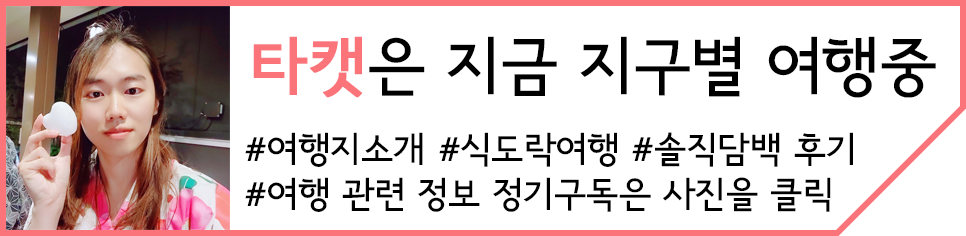heic to jpg 변환방법 아이폰 갤럭시 고효율 호환성 사진 차이
여러분들 사용하시는 스마트폰은
아이폰인가요? 아니면 갤럭시인가요?
아이폰 유저분들은 기본적인 카메라 어플로
사진을 찍는 경우 heic로 파일로 저장되는데
heic파일은 무엇이며, 호환성 좋은 jpg로
변환하는 방법에 대해서 알아보자

목차
01. heic 파일이란?
02. 고효율 heic와 호환성 jpg 차이
03. heic to jpg 변환방법
- 타캣의 알아두면 쓸모 있는 잡지식
heic 파일이란?

성산일출봉에서 아이폰으로 찍은 heic 고효율 사진
사진 파일 종류에 대해 아시나요?
여행 인플루언서 I'm 타캣이 들려주는 사진이야기.
요즘은 스마트폰에 있는 기본 카메라 성능이 워낙 좋아서 여행지 사진, 음식 사진, 인물 사진 등 다양한 분야를 휴대폰으로 찍는분들이 많습니다.
보편적으로 사진을 찍으면 jpg 파일로 저장이 되는데 Apple이 IOS 11에서부터 도입한 HEIC (High-Efficiency Image File Format) 고효율 이미지 파일 형식은 JPEG보다 더 효율적인 압축을 제공.
동일한 품질의 이미지라고 가정했을때 더 작은 용량으로 저장할 수 있습니다. JPEG보다 2배이상 압축 차이. 이러한 결과로 더 많은 사진을 찍어서 보관이 가능하며 더 많은 이미지 정보를 담을 수 있다.
heic와 jpg 파일 차이점


왼쪽 갤럭시 jpg, 우측 아이폰 heic
호환성 문제
HEIC 파일은 일반적으로 .heic 또는 .heif 확장자로 표시가 됩니다. 애플(Apple) IOS 기기에서 기본적인 이미지 형식으로 사용 되며 아직은 다른 플랫폼이나 갤럭시 컴퓨터 등에서 지원을 하지 않는 경우가 있어 사진을 읽을 수 없는 경우가 있습니다.
HEIC는 초기에는 Apple의 iOS 및 macOS에서 주로 사용되었지만, 최근 Windows 10 및 Android 기기에서도 지원이 확대되고 있습니다.
JPG는 거의 모든 플랫폼과 장치에서 널리 지원되며, 웹, 프린트, 디지털 장치 등 다양한 용도로 사용되고 있어 범용성이 좋습니다.
품질, 화질 차이
HEIC는 같은 용량 대비 jpg 보다 더 높은 품질의 이미지를 제공할 수 있습니다. JPG는 압축률이 높아질수록 이미지 품질이 저하될 수 있지만, 적절한 압축률에서는 대부분의 용도에 충분한 품질을 보장해요.
압축 효율이 좋다
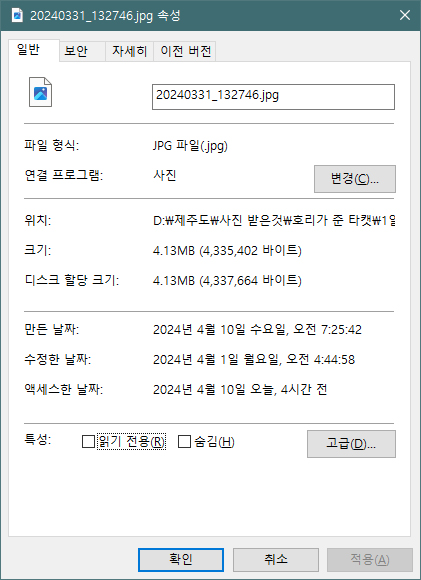
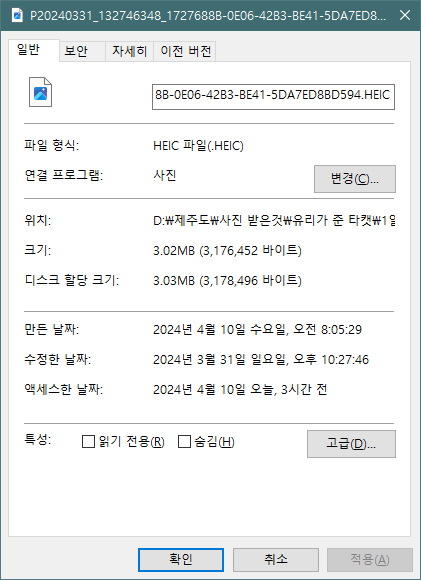
HEIC는 JPG파일보다 대략 2배이상 용량이 작습니다.
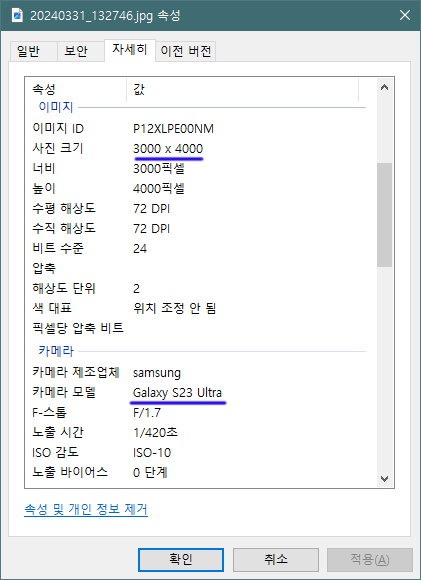
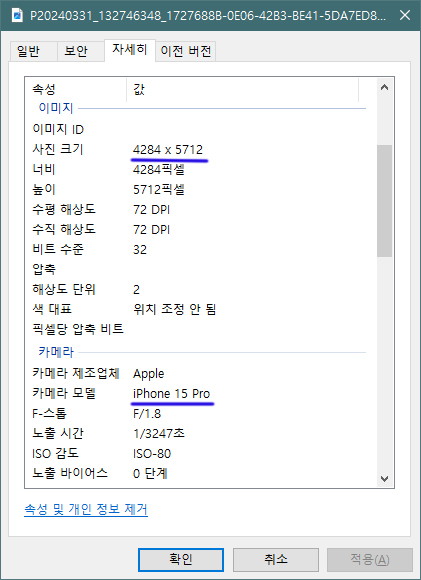
제주도 여행에서 찍은 사진 두개를 비교.
좌측 사진은 갤럭시 촬영 3000 x 4000 해상도 픽셀로 4mb 용량
우측 사진은 아이폰 촬영 4282 x 5712 해상도 픽셀로 3mb 용량
쉽게 이해하자면 jpg파일로 사진을 찍을시 2천장 찍을걸 heic로는 4천장을 찍을 수 있다는 사실.
heic to jpg 변환방법, 4가지
더 많은 이미지 정보를 담을 수 있고, 용량도 적게 차지하는 heic의 단점 중 하나로는 아직은 호환성이 완벽하지는 않습니다. 그래서 heic 파일 형식을 지원하지 않는곳에서는 jpg 파일로 변환 후 사용해야 합니다.
1. 카메라 기본 설정 바꾸기
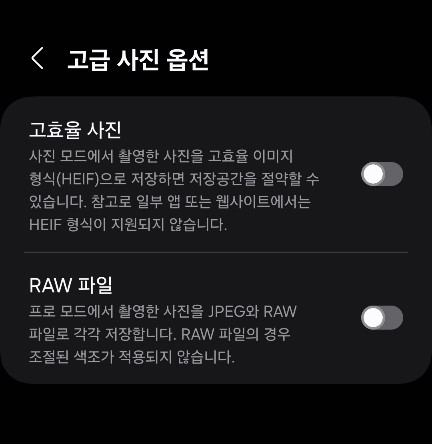
아이폰과 갤럭시 카메라 설정 중 고급 사진 옵션에 드어가서 고효율 사진 옵션에 체크되어 있는부분을 끄면 촬영하는 사진들 형식이 HEIF에서 JPG로 바뀝니다. 가장 편한 방법중 하나입니다.
2. 웹 사이트 이용
무료로 이미지 변환을 할 수 있는 웹사이트 두곳을 알려드립니다.
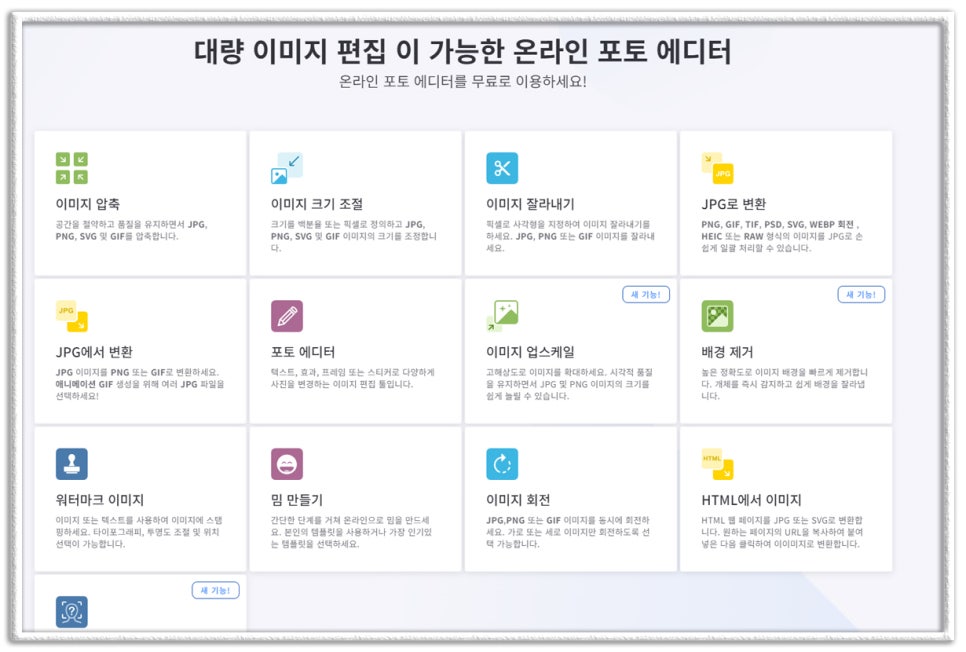
iloveimg라는 사이트에서는 다른 이미지 확장자명 파일을 jpg로 변환 혹은 jpg를 다른 파일로 변환을 하실 수 있습니다.
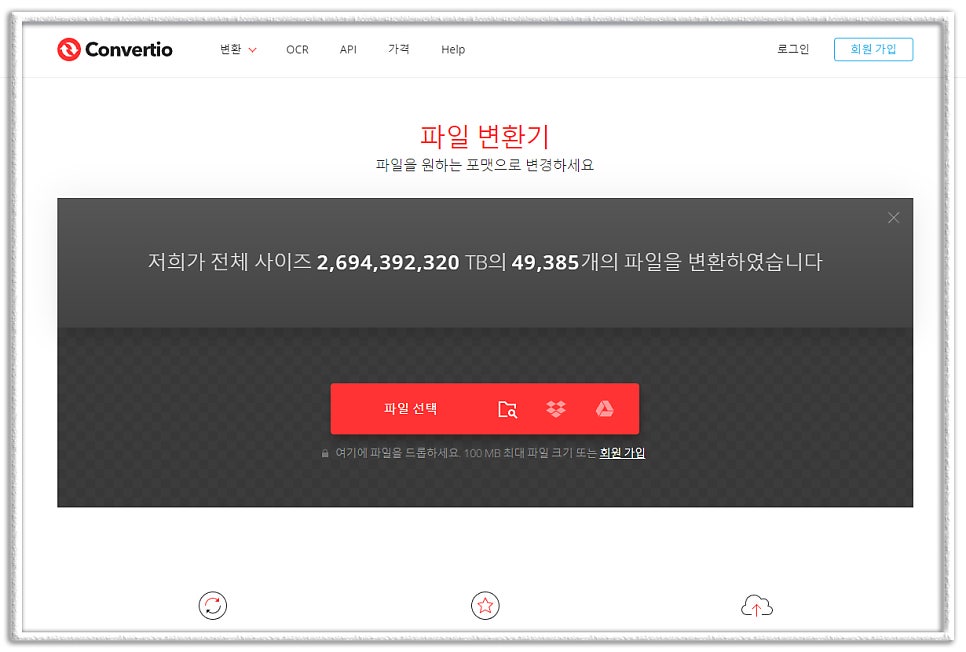
convertio도 유명한 형식 변환이 가능한 웹사이트 중 한곳입니다. 변경을 원하는 파일을 업로드 하고 변경된 파일을 다운로드 하면 됩니다.
3. 카카오톡 사진 전송이용
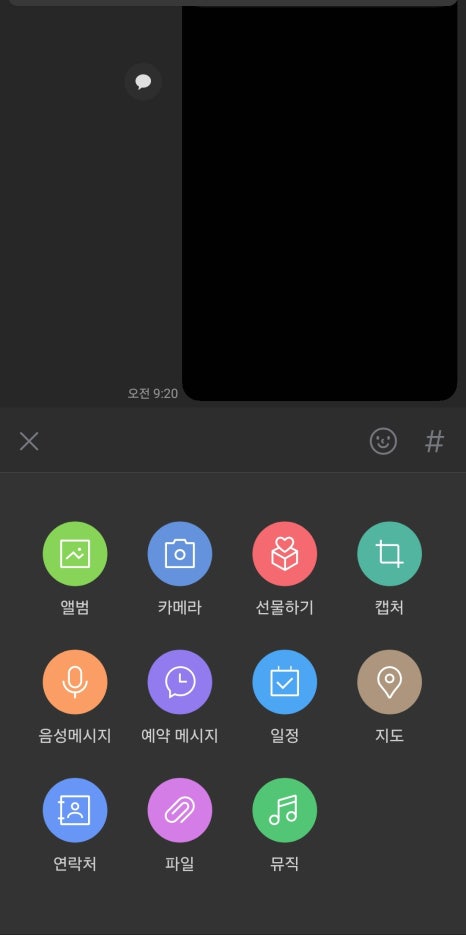
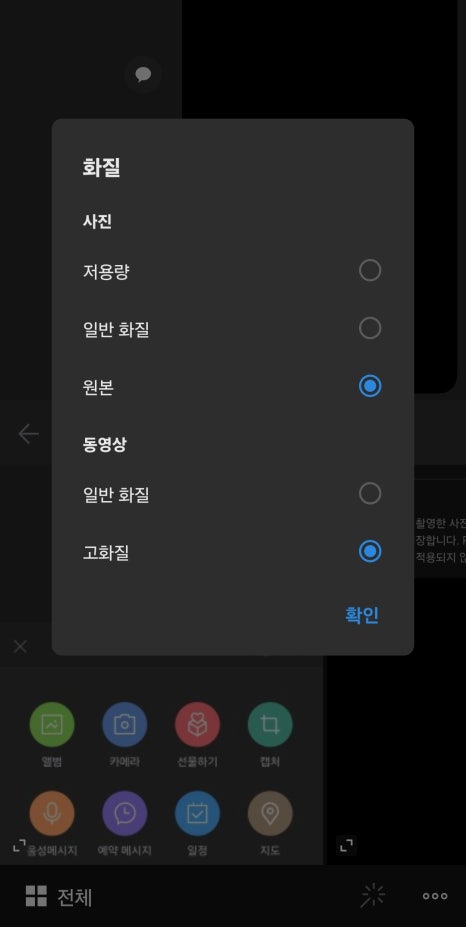
3번째 방법으로는 카카오톡에 사진 전송을 이용하는 방법으로 전송시 자동으로 jpg로 변환되는데 화질 저하를 막기 위해 옵션에서 원본 화질과 고화질로 전송을 체크해주세요.
4. 무료 프로그램(imazing converter)
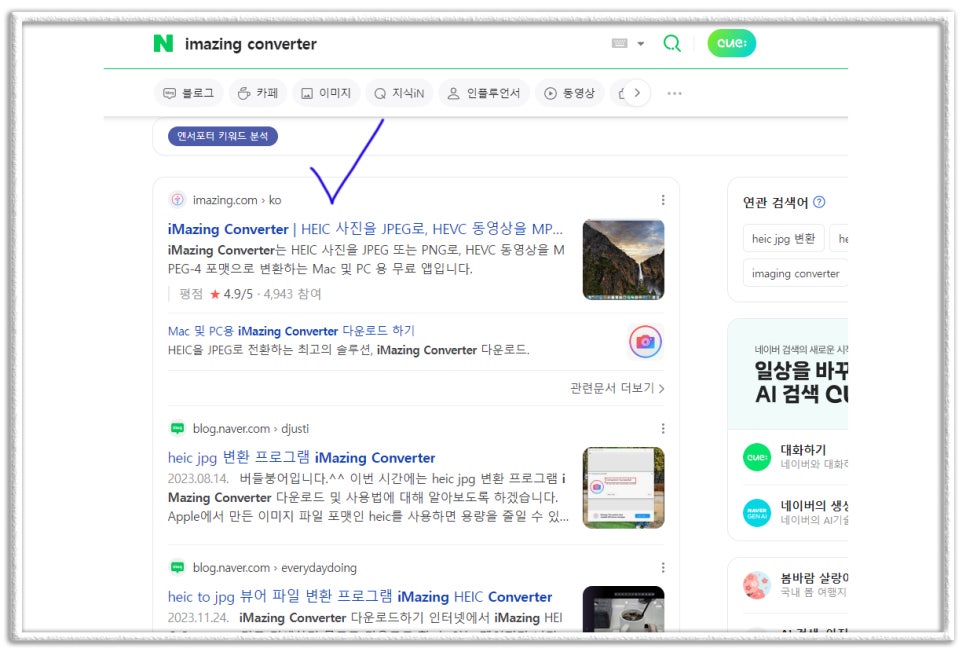
에 imazing converter를 검색하면 맨 상단에 뜨는 공식 사이트에 접속 해주세요.
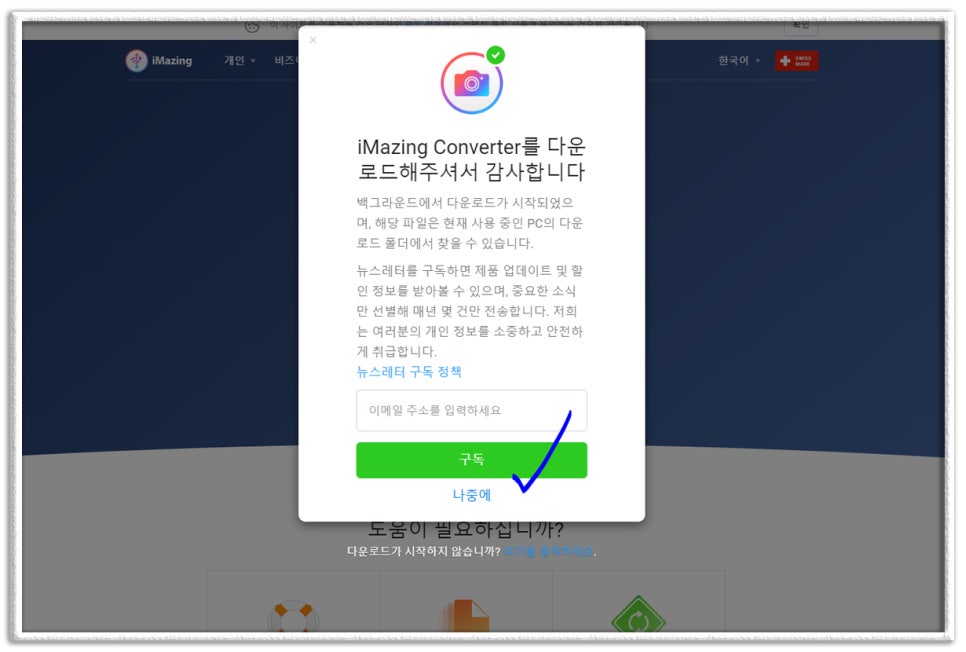
그리고 프로그램을 맥 또는 윈도우 선택후 다운로드 이메일 주소는 입력 안 해도 되서 나중에로 패스.
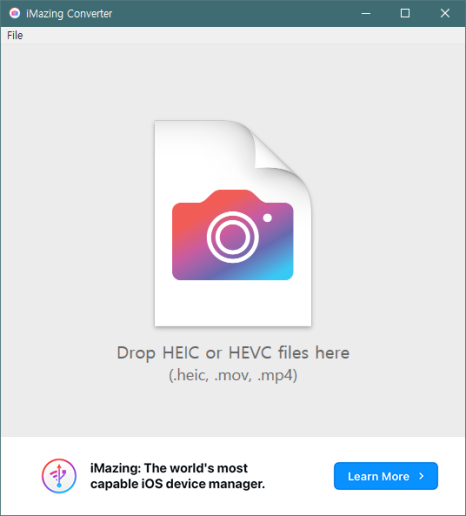
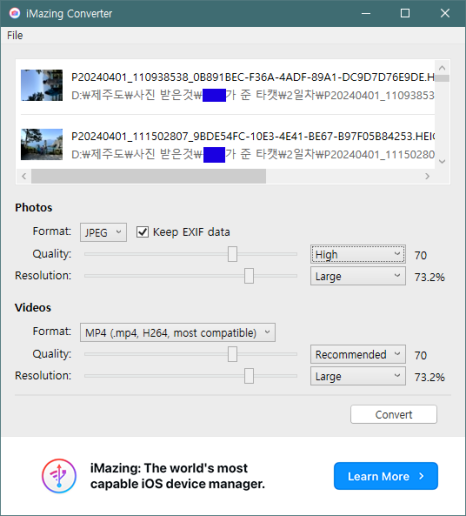
다운로드 받은 프로그램을 실행시키면 간편한 UI가 보이는데 메인 화면에 변환하고 싶은 사진을 드래그앤 드롭 또는 폴더를 지정해서 파일을 불러오고. 변환버튼 눌러주면 끝입니다.
총 4가지 방법을 알려드렸지만, 카메라에서 기본 설정을 바꾸는걸 제외하고는 개인적으로 3번 imazing coverter를 추천 드립니다. 이유로는 무료로 사용가능하며 한번에 여러가지 파일과 폴더 통채로 변환이 가능합니다.
그 외 웹사이트 이용은 하루에 사진 및 동영상을 변환 할 수 있는 갯수 제한이 있으며, 카카오톡도 썩 편하지가 않습니다.